Vaak hoor (lees) ik mensen commentaar: ik heb geen ruimte meer voor mijn skills in mijn action bars. Zelfs als je alle balken van de native interface van de game gebruikt, is het normaal dat er onvoldoende ruimte is. Voor gevallen als deze zijn er add-ons zoals Bartender 4.

Concreet biedt Bartender 4 ons de mogelijkheid om 10 actiebalken te hebben met elk maximaal 12 knoppen. Het stelt ons op zijn beurt in staat om de grootte (door middel van schaalvergroting), het aantal knoppen per balk, het aantal kolommen per balk en wat misschien nog belangrijker en interessanter is, te configureren: jouw positie.
Laten we eens kijken hoe het moet.
Download eerst de add-on van:
Installeer het !!
LET OP: In de afbeeldingen zie je een speciale minikaart, later zullen we op die add-on reageren. Het doel van deze handleiding is om uit te leggen hoe u Bartender 4 configureert en de bars naar wens positioneert. De afbeeldingen zijn een eenvoudig voorbeeld van hoe het kan zijn, neem ze niet als referentie om te volgen.
Eerste indruk
Nou ... je hebt het net geïnstalleerd en ... God !! wat is er gebeurd? Waar zijn mijn bars?
Maak je geen zorgen, ze zijn er, ze zijn gewoon niet zichtbaar ... voorlopig.
U zult waarschijnlijk een interface als deze zien:
Het eerste dat we gaan doen, is de chat verplaatsen. Om dit te bereiken plaatsen we de cursor op het tabblad Algemeen van de chat, klikken met de rechtermuisknop en in het pop-upmenu ontgrendelen we en profiteren we ook van het feit dat we daar zijn, we gaan de chat een kleur geven. We klikken op Achtergrond, in het pop-upvenster verhogen we de lat naar ongeveer 100, hiermee maken we de achtergrond van het chatvenster ondoorzichtiger.
Je moet de hoeken verplaatsen om het te plaatsen waar we willen en met de grootte die we willen door ze te slepen.
Omdat ik weet dat deze verklaring voor sommigen misschien overdreven is en voor anderen een Chinese hiëroglief, is hier een video van hoe het wordt gedaan. In dit voorbeeld verlaten we de chat in de linker benedenhoek:

Nu gaan we met Bartender in de saus. Voor dit voorbeeld gaan we slechts 6 balken configureren met elk 12 knoppen. We verplaatsen de ervaringsbalk, de tassenbalk, het micromenu en de voertuigbalk (de knoppen om af te stappen). Ja, ik weet dat het veel tegelijk lijkt, maar als je eenmaal een balk hebt geconfigureerd, leer je ze allemaal te configureren.
We openen de Bartender-configuratie via het pictogram op de minikaart.
We klikken om de balken los te laten, hierdoor worden ze groen en beweegbaar, waardoor ze kunnen worden gesleept. Nu plaatsen we alle balken die we zien naar de rechterkant en min of meer boven op ons scherm.
Vervolgens openen we de configuratie (de wijziging begint) en klikken we met de rechtermuisknop op het pictogram. Houd er rekening mee dat dit configuratievenster ook verplaatsbaar is, dus het is handig om het in de linkerbovenhoek te plaatsen om de centrale ruimte van het scherm vrij te maken, waar we aan gaan werken.
Als we de positie van de balken niet hebben ontgrendeld, kunnen we dit nog steeds doen vanuit dit venster door het vakje uit te schakelen: slot.
Laat de configuratie zoals u deze hier ziet. Vooral de doos om de Blizzard-voertuiginterface te gebruiken. Als we dat vakje aangevinkt laten, treedt er vaak een fout op in de interface die sommige lagen op een manier achterlaat die de omgang met het personage verwarrend, moeilijk en zelfs onmogelijk maakt zodra we een voertuig verlaten (geverifieerd in eerste persoon).
Laten we naar de bars gaan, ik weet zeker dat dit het deel is dat je het meest interesseert. We selecteren maat 1.
Op mijn scherm met een resolutie van 1400 × 1050 zijn dit de waarden die ik voor dit voorbeeld gebruik:
- Een schaal van 65%
- 2 rijen per staaf
Het is erg belangrijk om het vakje aan te vinken Knoppenpaneel. Hierdoor kunnen we de kaders zien waarin we onze vaardigheden, macro's of objecten plaatsen die we gewoonlijk gebruiken.
Nu we zien dat maat 1 is veranderd, passen we dezelfde parameters toe op maten 2-3-4-5 en 6.
Als we nog steeds aan het nivelleren zijn, hebben we de ervaringsbalk nodig. Barman is standaard uitgeschakeld. We markeren het vak Inschakelen en de ervaringsbalk verschijnt. Ik adviseer dat we het voor dit voorbeeld hieronder plaatsen en de grootte aanpassen zodat het in de overtollige ruimte tussen de chat en de rechtermarge past. Als we het niet nodig hebben, laten we het uitgeschakeld.
Voorlopig laten we het formaat van de bag-bar en de voertuigbar zoals ze zijn, dan zullen we ze op hun plaats verplaatsen.
Meesters beginnen de staven in positie te brengen. Nu zul je je afvragen Hoe verplaatsen we de tralies?
Ze slepen, zo simpel, als ze maar ontgrendeld zijn.
In dit voorbeeld herinner ik je eraan dat ik een add-on gebruik voor de minikaart waarover we later zullen praten. Laten we echter eens kijken naar het idee dat ik in gedachten had en hoe ik de balken plaatste om een comfortabele interface te creëren, met een flink aantal knoppen en duidelijk bovenaan.
Laten we kijken:
Merk op dat de enige maat met cijfers maat 1 is. Het is degene die we hoger moeten laten, aangezien we deze het meest gaan gebruiken en daar dichter bij de hand zal zijn, het is ook de balk die de numerieke sneltoetsen, of wat dan ook, zullen de vaardigheden zijn die we kunnen gebruiken door simpelweg op hun corresponderende nummer te drukken.
Idealiter zou bij het ontwerpen van een interface het belangrijkste in het midden van het scherm moeten staan, aangezien ons personage zich daar bevindt. Op deze manier kunnen we ons bewust zijn van bepaalde dingen zonder de details te verliezen van wat er om ons heen gebeurt.
Als we er eenmaal zeker van zijn dat de balken zich in de gewenste positie bevinden, klikken we op de knop Blokkeren en hebben we onze gebruikersinterface al naar onze zin, heel fundamenteel, maar de wijziging die we hebben aangebracht is aanzienlijk geweest en hiervoor hebben we slechts 1 gebruikt addon (hoewel ik in het voorbeeld 2 heb gebruikt).
Onze interface is min of meer zo geweest, althans met het personage dat ik voor dit voorbeeld heb gebruikt.
Het is goed om te experimenteren met de maten en het aantal rijen. Misschien zou een tovenaar geïnteresseerd zijn in het plaatsen van een horizontale balk voor zijn portalen in de rechter benedenhoek, of een tovenaar zijn handlangers. Gebruik je fantasie!
Dat is het voor vandaag met Bartender. Binnenkort bespreken we de add-on Basic Minimap en Titan Panel.
En om ervoor te zorgen dat je meer wilt, laat ik je een screenshot achter van mijn typische interface, buiten de band. Ik beschouw het niet als een kunstwerk, maar het heeft alles wat ik nodig heb. Ik ben een van degenen die graag alle mogelijke informatie bij de hand hebben.

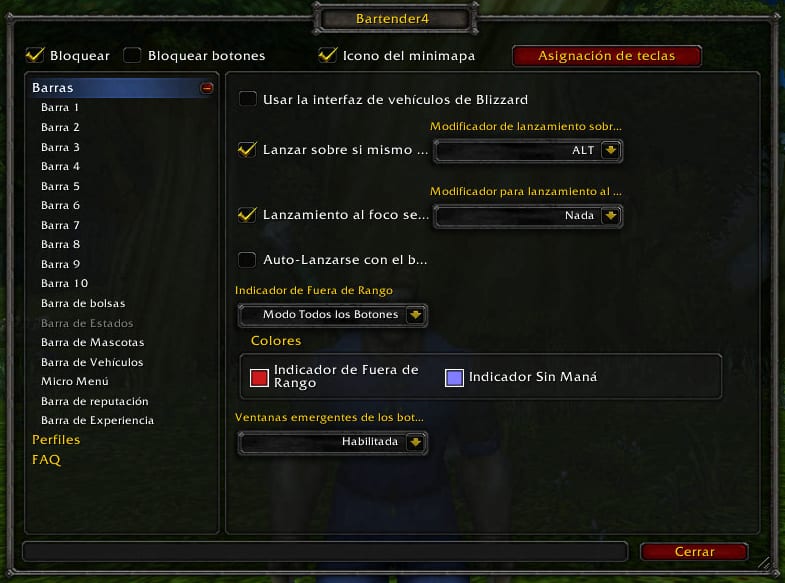




De algemene optie van de balken verschijnt niet ... kun je me helpen?
Ik zie de algemene opties van balken niet, wat kan ik doen?
noch een man
Ik heb hetzelfde probleem als de andere 2, wat kan ik doen?
Ik heb het opgelost door er nog een te downloaden en ik ben al weg, zorg ervoor dat je de juiste hebt voor je wow-versie
Ik heb geen tralies
Ik weet waar de balk wordt geplaatst. 1 klik zal hoe dan ook worden ingeschakeld. Ik zeg dat ik geen balk heb
Man, de algemene opties van de balken verschijnen niet
Wauw mensen, ik heb deze barderter4 maar ik krijg die opties niet om het te kunnen configureren.Ik speel in wow Colombia dat de versie in 3.3.5 is, kun je me helpen bedanken en je kunt me een e-mail sturen om te kunnen communiceren met je grax
Als ik BAR 1 selecteer om het te configureren, verschijnen de algemene opties niet zoals jij, ze lijken direct leeg, wat moet ik doen?
vraag.
Hoe kan ik het ronde barman-symbool verbergen dat op de minikaart staat en alleen het symbool op het titanpaneel achterlaten? Ik moet dat gewoon kunnen en ik ben perfect.
Nou, het is me al gelukt, het was gemakkelijker dan ik dacht
bedankt
een vraag, deze heeft de bartender4 al gedownload, maar de algemene opties van bars 1-10 verschijnen niet
hey man, hoe heten de andere add-ons die je gebruikte? om de kaart te verplaatsen.
Terwijl ik de ICON-optie IN THE MINIMAPE opnieuw activeer, zit ik daar vast en kan ik niet langer openen om de balken te configureren. Wat kan ik doen?
klootzak oma die shit is nutteloos nisikiera c zie de bars neuken carevrega
menu hoe heb je die kaart gekregen aan de ene kant ga je naar het midden met die configuratie ????
Het is iets vreemds aan wat ik binnenga met mijn priester .. het komt er vreemd uit het verandert de locatie van dingen niet .. Ik weet zeker dat ik speel
Ayuda
Heel erg bedankt ¬¬ nu kan ik niet eens spelen omdat mijn verdomde spreuken niet verschijnen
IK HEB EEN PROBLEEM IS DAT IK VEEL KARAKTERS HEB GECREËERD EN ELKE KEER DAT IK EEN NIEUWE MAAK KRIJG IK EEN ANDERE WIMPJE OP PROFIELEN DIE IK KAN VRAGEN OM ZE SNEL TE WISSEN, GELIEVE TE HELPEN